
Michael Fisher
0
1043
104
En los círculos que usan Mac, Skitch ha sido un nombre familiar durante un tiempo, ya que es una gran herramienta para capturar, editar y compartir capturas de pantalla.
En agosto, Skvern fue comprado por Evernote 7 maneras de hacer uso de Evernote 7 maneras de hacer uso de Evernote, y ahora podemos ver Skitch en Android por primera vez.
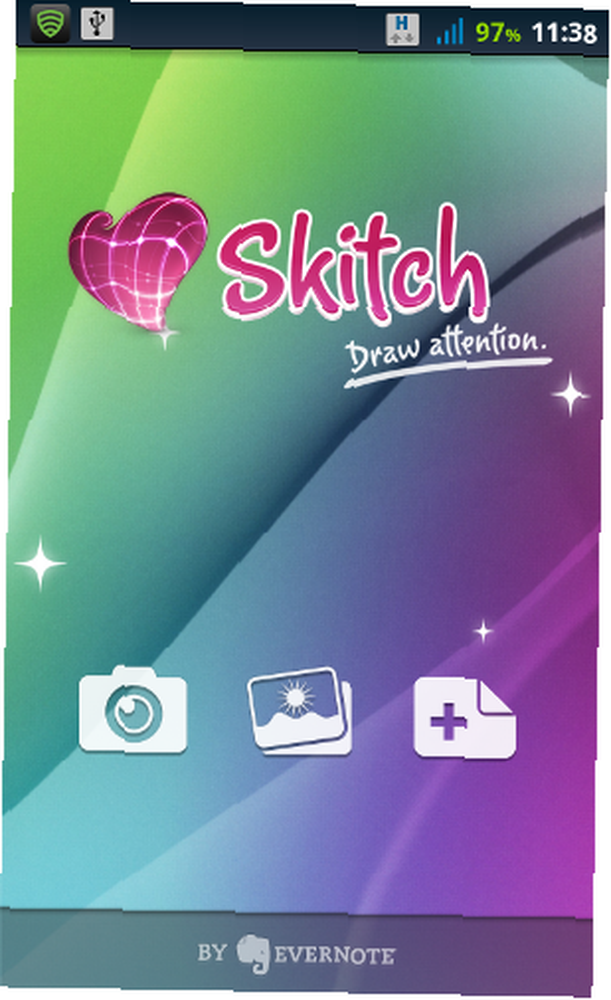
El logotipo de Evernote se destaca prominentemente; el botón izquierdo le permite capturar una imagen, pero no se preocupe: Skitch no es otra aplicación de cámara. El botón simplemente lanza una de tus aplicaciones de cámara existentes.
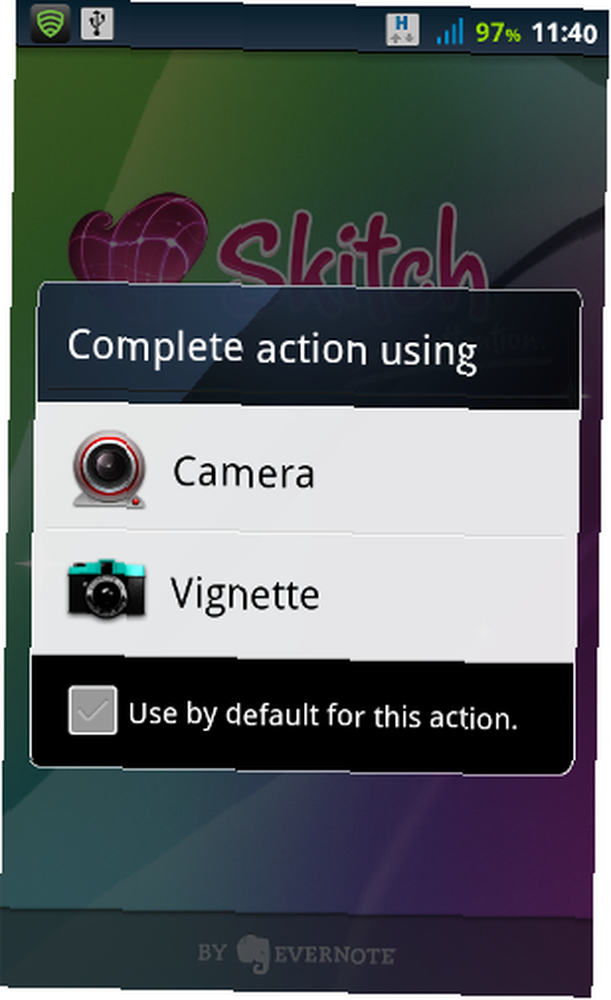
Una vez que captura una imagen, puede comenzar a editarla:

Como puede ver, la imagen se mostró con una orientación incorrecta, y no hay una forma real de girarla dentro de Skitch (el icono de flecha en la parte superior es para Deshacer / Rehacer, no para rotar la imagen). Puede hacer que la imagen gire volteando el teléfono; sin embargo, la interfaz de Skitch no gira completamente. Esta imagen fue tomada con el teléfono en modo horizontal:

Ahora veamos algunas de las herramientas de edición. En general, la interfaz es simplemente hermosa, uno de los mejores puntos de la experiencia Skitch, de verdad. Elija un color para nuestras anotaciones:

Puede cambiar fácilmente el color y el grosor de la línea. Todo se siente simple y acogedor. Ahora agreguemos una flecha que apunta al Manual de Estilo de Chicago:

No puede editar la longitud de la flecha una vez que la ha dibujado, pero puede cambiar su color, ancho de línea y posición. Solo selecciona el “dedo” herramienta y toque la flecha:
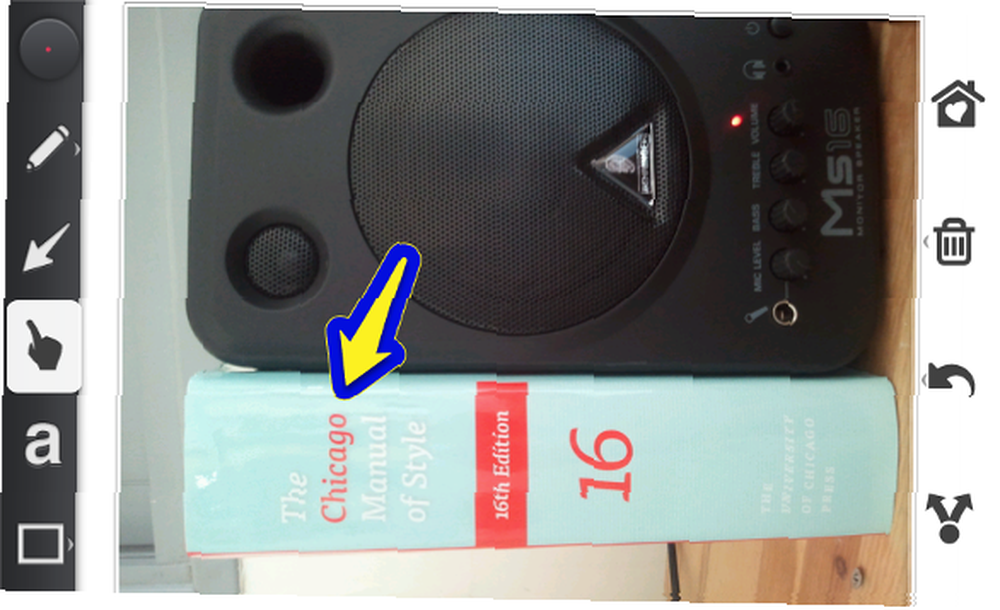
Aquí puedes ver que hice la flecha amarilla y la empujé un poco hacia abajo. A continuación, veamos la herramienta de texto:

Para cambiar el tamaño del texto, debe seleccionarlo y luego pellizcarlo (no necesariamente dentro del texto). El mismo método también funciona para la herramienta de resaltado cuadrado:

En realidad, es un poco complicado al principio, porque la interfaz no incluye ninguna pista que muestre cómo hacer esto. Me llevó unos minutos intentarlo y jugar hasta que me topé con esta opción..
Una vez que haya terminado de editar, puede compartir su gloriosa creación utilizando cualquier método para compartir que su dispositivo admita, no solo dentro de Evernote:
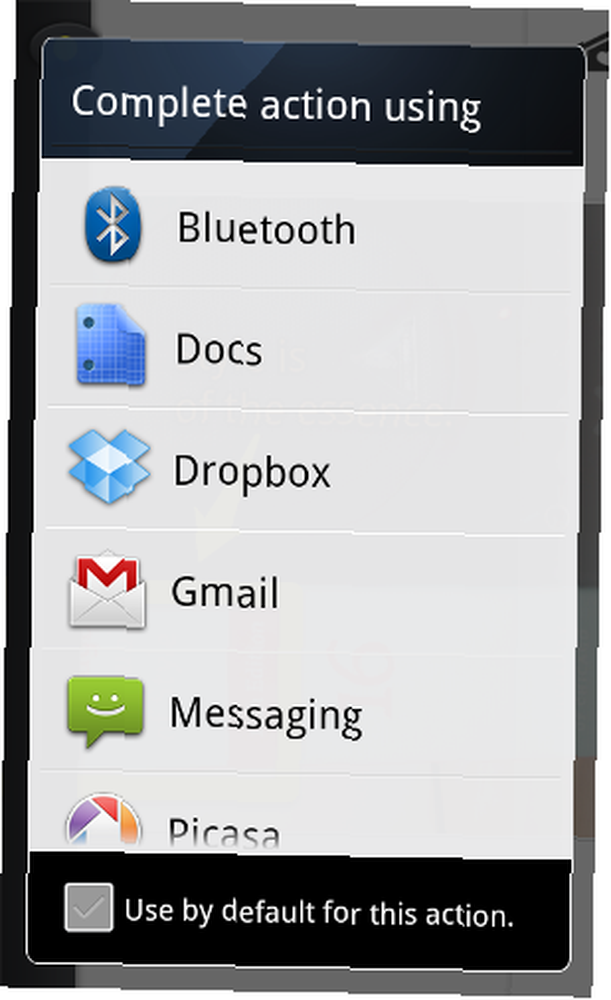
De hecho, Skitch no está estrechamente vinculado a Evernote en absoluto. No tengo Evernote instalado en mi dispositivo, y Skitch todavía funcionó bien. Es un buen toque por parte de Evernote, realmente.
Ahora podemos volver a la pantalla de inicio de la aplicación (donde terminas una vez que hayas terminado de editar) y explicar los dos botones restantes:
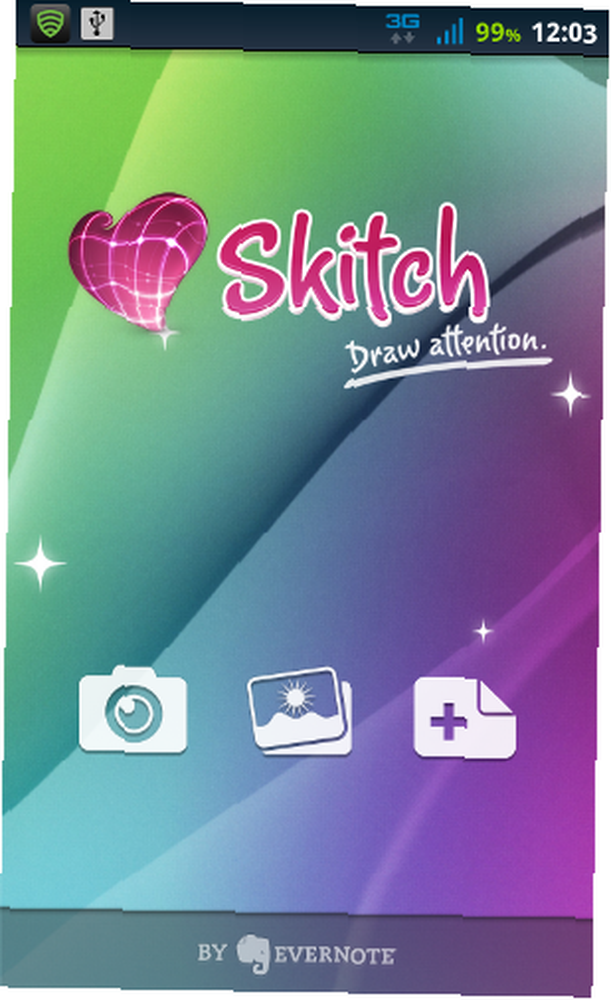
El botón central le permite seleccionar cualquier imagen existente de su galería, mientras que la derecha se usa para agregar un dibujo en blanco y solo usar Skitch como un bloc de notas.
Un inconveniente es que, dado que están tan decididos a que compartas tu imagen, no hay una manera fácil de guardar la imagen en la galería local. Cuando terminé de editar, abrí la aplicación Galería y no encontré mi imagen en ninguna parte. Si solo desea compartir una anotación rápida, esa no es una preocupación importante.
Pensamientos finales
Skitch es un gran nombre en el mundo de captura de pantalla de Mac, y puedo ver por qué. La versión de Android no hace mucho, pero tiene bastante estilo. Si alguna vez se encuentra en una situación en la que necesita anotar algunas instrucciones rápidas en un mapa o agregar un comentario visual a una foto, Skitch es una opción encantadora y gratuita.











